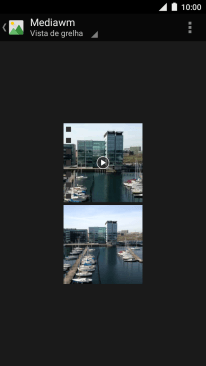1. Procure "Galeria"
Prima o ícone de menu principal.
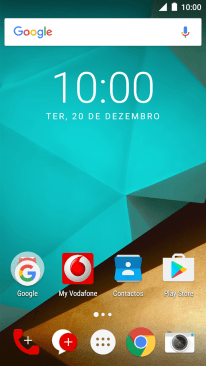
Prima Galeria.
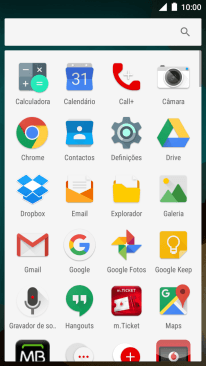
2. Escolha imagens ou clipes de vídeo
Prima a lista suspensa.
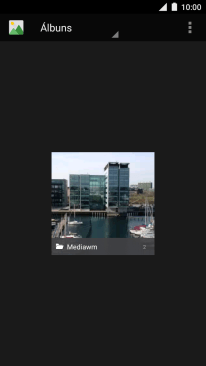
Prima Álbuns e vá até à pasta pretendida.
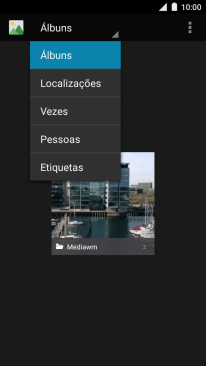
Prima durante um momento a imagem ou o clipe de vídeo pretendido.
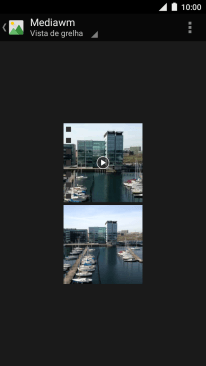
Prima o ícone para partilhar.
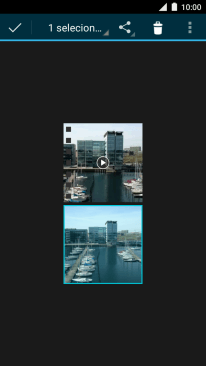
Prima Ver tudo.
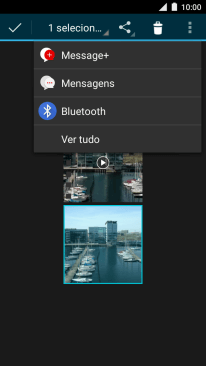
Prima Guardar no Drive.
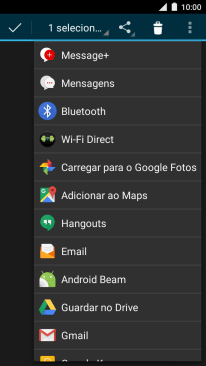
3. Escolha a localização
Prima o campo sob "Pasta".
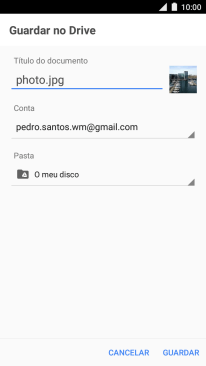
Prima o ícone de nova pasta.
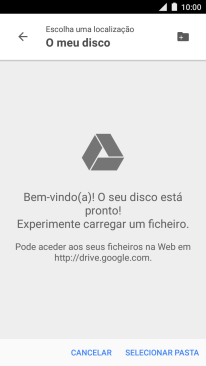
Introduza o nome pretendido para a pasta e prima OK.
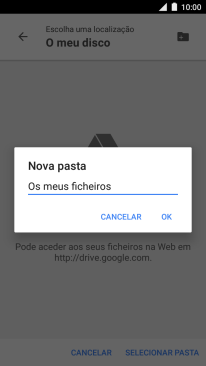
4. Faça uma cópia de segurança das imagens e clipes de vídeo
Prima SELECIONAR PASTA.
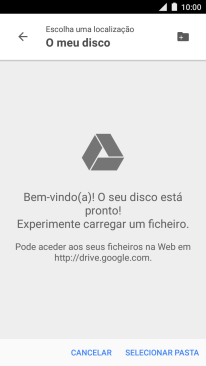
Prima GUARDAR.
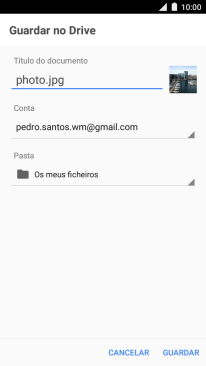
5. Volte ao ecrã inicial
Prima a tecla de início para terminar e voltar ao ecrã inicial.